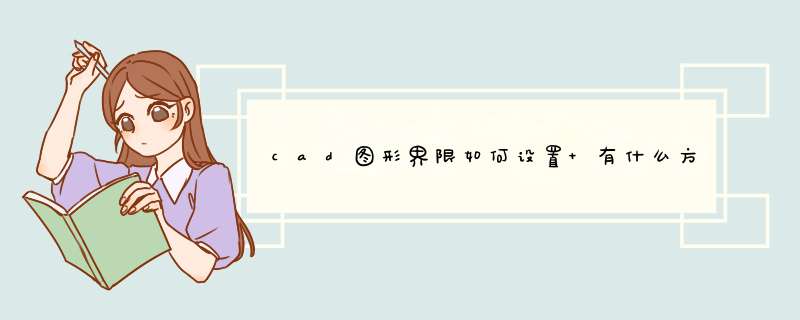
如题所述的“图形界限”是在绘图区域中设置的不可见的矩形边界。
通过设置图形界限,可以限制栅格显示范围,以及单击或输入点的位置。
通过打开栅格显示,可以间接观察到图形界限的范围,如图所示。
请点击输入图片描述
设置图形界限的 *** 作方法如下:(本例基于AutoCAD 2016版本,其它版本略有出入)
如图所示,格式-图形界限,或者,命令行输入“LIMITS”,按Enter键确认。
请点击输入图片描述
提示“指定左下角点”,如图所示,默认值是坐标原点(0,0),输入“50,50”(中间用英文标点的逗号分隔),按Enter键确认。
请点击输入图片描述
提示“指定右上角点”,如图所示,默认值是(420,297),直接按Enter键确认,接受默认值。
请点击输入图片描述
结果如下图所示。
请点击输入图片描述
通过输入参数ON(开)/OFF(关),可以打开/关闭界限检查。当界限检查打开时,将无法输入栅格界线外的点。此外,因为界限检查只测试输入点,所以图形对象(例如圆)的某些部分可能会延伸出栅格界限。
1、首先打开CAD软件,直接在下方的命令栏中输入【limits】。
2、此时在CAD的命令栏中会出现【重新设置模型空间界限】,点击键盘上的回车键。
3、之后再在命令栏中输入相对应的倍数,输入”42000,29700“后扩大100倍。
4、点击回车键后,再在命令栏中输入英文字母z。
5、此时会在CAD的命令栏中看到【正在重生成模型】字样,这样就成功设置好了图形界限了。
注意事项:
1、在使用CAD的时候,不要随意的按enter和空白键。
2、要善于利用CAD里面的快捷键,进行编辑。
3、在使用CAD的时候,一定要定时的进行保存。
4、在使用CAD的时候,一旦有不懂的问题,一定要及时的向专业人员进行咨询。
1、电脑打开CAD,输入limits命令,空格键确定。
2、确定命令后,选择格式中的图形界限。
3、点击图形界限后,会出现重新设置模型空间界限,接着再点击键盘上的回车键。
4、之后再在命令栏中输入相对应的倍数,如果用户想要扩大100倍,此时则输入42000,29700。
5、确定图形界限后,输入命令Z,空格键确定。
6、然后输入A,空格确定。
7、确定A后,就可以看到新设置的图形界限了。
欢迎分享,转载请注明来源:内存溢出

 微信扫一扫
微信扫一扫
 支付宝扫一扫
支付宝扫一扫
评论列表(0条)